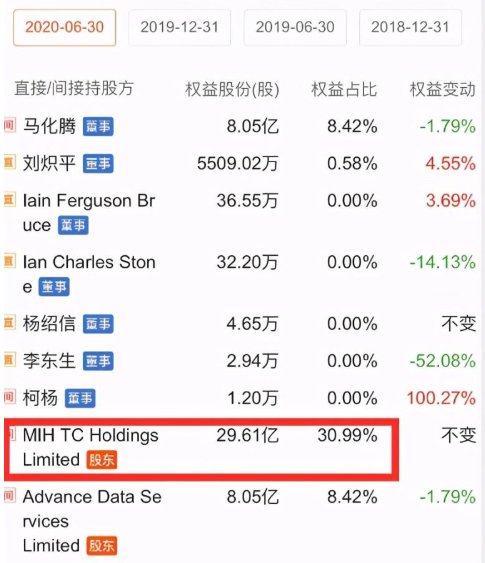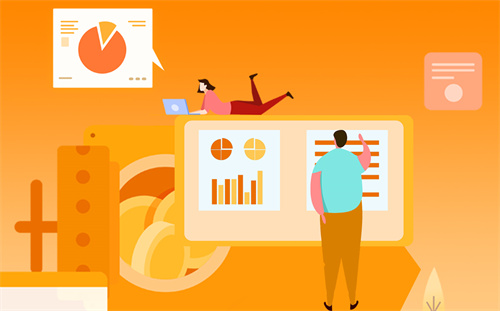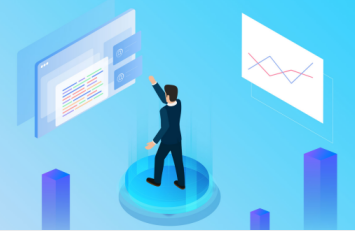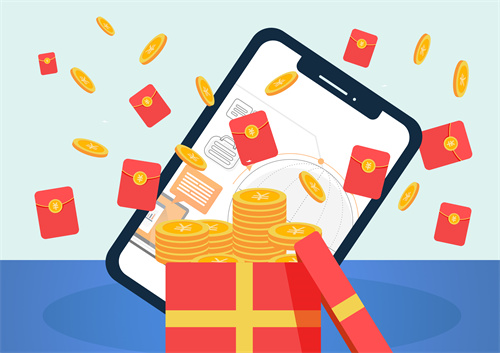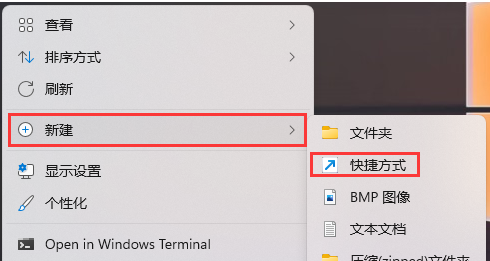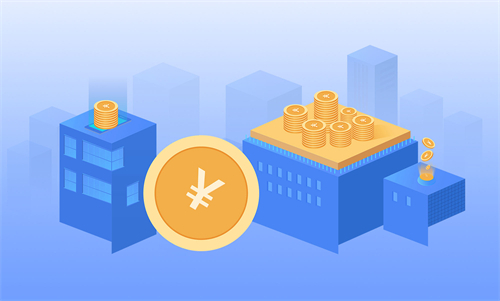电脑账户怎么删除账户?
方法一、
1.点击桌面左下角win系统图标,打开开始菜单,点击左侧边栏里的设置图标;
2.打开设置后,点击选择“账户”,点击左侧边栏里的“家庭和其他成员”;
3.在其他成员下面选中要删除的其他管理员账户,选中该账户后,点击下面的“删除”;
4.弹出提示是否要删除账户和账户数据,选择“删除账户和数据”。
方法二、
1.进入电脑系统设置后,在搜索框中输入并打开控制面板;
2.在控制面板中选择打开用户账户管理;
3.在账户管理界面点击删除账户;
4.在账户界面选择需要删除的管理员账户;
5.进入账户管理后,点击左侧删除账户就可以删除管理员账户了,此权限需要同为管理员权限才能删除哦。
方法三、
1.选中这台电脑,打开右键菜单,点击管理;
2.在计算机管理页面中,依次点击本地用户和组-用户,打开用户页面;
3.打开用户页面后,在右侧选择administrator,打开右键菜单,点击删除;
4.在弹出对话框中,点击是,确认删除,即可完成管理员账户删除操作。
mac系统:
1.在苹果系统程序坞打开“系统偏好设置”;
2.进入系统偏好设置页面,打开“用户和群组”设置项;
3.进入用户和群组设置窗口,选项要删除的用户后,点击“-”删除操作;
4.在弹出的确认删除窗口,点击“确认删除”操作即可。

电脑账户被锁定了怎么办?
win10系统
1、按下电源键,启动Win10计算机,到登录界面再次按住电源键5-10秒,强制关闭计算机,一般操作3次就会弹出【选择一个选项】界面,点击【疑难解答】。
2、然后在疑难解窗口,点击选择【高级选项】。
3、在高级选项窗口,点击选择【启动设置】。
4、在启动设置窗口,点击【启用安全模式】,计算机会自动重启,然后进入安全模式。
5、启用Administrator账户:进入安全模式后,鼠标右键单击桌面此电脑,点击选择菜单中的【管理】。
6、进入计算机管理界面,依次展开左侧窗口中的本地用户和组-用户,在右侧用户列表中,鼠标左键双击Administrator。
7、进入Administrator 属性对话框,将【账号已禁用】前面的勾取消,然后点击【确定】。设置完成,重新启动计算机,问题即可解决。
win11系统
1、想选择其他的账号来进行登录进入系统中。
2、在桌面中右键【此电脑】功能,然后选择管理选项打开。
3、在打开的计算机管理页面中,点击左侧栏目中的【本地用户和组】中的用户选项。
4、然后在打开的页面中可以看到电脑中的账户,直接点击无法登录的账户。
5、然后在打开的窗口中,将账户已禁用或者是账户已锁定进行取消,点击确定进行保存设置,在重启电脑即可。